Google kort: Hvernig á að finna hnit fyrir staðsetningu

Sjáðu hvernig þú getur fundið hnitin fyrir hvaða stað sem er í heiminum í Google kortum fyrir Android, Windows og iPadOS.
Snjallsímar eru orðnir ómissandi hluti af daglegu lífi okkar og við erum miklu meira háð þeim en bara að hringja. Snjallsímar eru eins og smáfartölvur þar sem allar myndir okkar, myndbönd, tengiliðir og jafnvel fjárhagsgögn okkar eru geymd á þeim. Við getum ekki hugsað okkur að týna því eða það sé stolið, en hvað ef í sekúndu gerist óhugsandi. Þú hefur týnt símanum þínum. Hvað nú? Hvar sem það er, allt sem þú vilt er að fá það aftur.
Sem betur fer eru margar leiðir til að ná týndum/týndum síma. Þar sem þetta er snjallsími hefurðu nokkra innbyggða eiginleika til að fylgjast með honum. Ef þú ert ekki meðvitaður um það geturðu notað forrit frá þriðja aðila til að finna símann þinn.
Einnig eru nokkur forrit sem hægt er að setja upp eftir að síminn þinn týnist.
Hér færðum við þér nokkur ráð og vinsæl öpp til að finna týnda símann þinn.
Hvernig á að virkja stillingarnar til að fylgjast með símanum þínum eftir að hann týnist eða er stolið
Android tækjastjórnun (ADM):
Android Device Manager er líklega auðveldasti og besti kosturinn fyrir þig til að finna týnda símann þinn. Til að nota það þarftu ekki að setja upp nein app, þú þarft aðeins að ganga úr skugga um að símastillingar séu rétt stilltar. Eina krafan er að tækið þitt sé tengt við internetið með Google reikningnum þínum innskráðan.
Til að virkja stillingarnar
skaltu fylgja skrefunum hér að neðan: 1. Farðu í símastillingar þínar
Vinsamlegast athugaðu að það virkar aðeins ef kveikt er á GPS svo vertu viss um að virkja staðsetningu þína! Góðu fréttirnar eru þær að þessi eiginleiki er sjálfgefið virkur í flestum tækjunum.
Sjá einnig: 15 bestu Android tónlistarspilararöppin til að koma þér í gírinn!
Til að finna týnda símann þinn skaltu slá inn leitarsetninguna „hvar er síminn minn“ í vafranum þínum. Google mun birta lítið kort og mun reyna að finna símann þinn.
Þegar það hefur fundist geturðu hringt í það með því að smella á „Hringur“ neðst til vinstri.
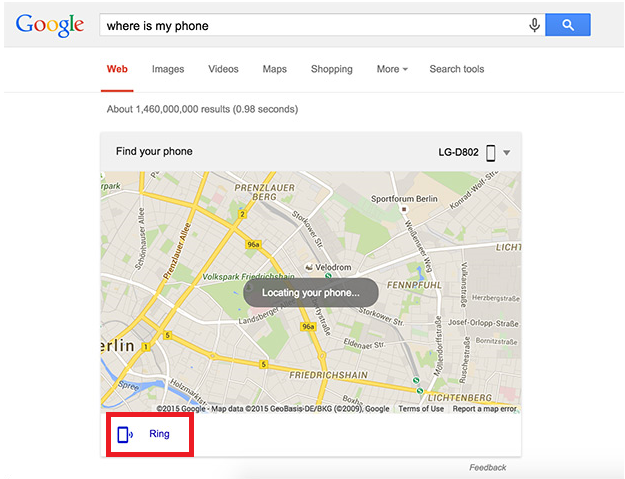
Önnur leið til að rekja týnda tækið er með því að skrifa undir með Google reikningsskilríkjum þínum í gestaham.
Með því að nota einhverja af þeim leiðum sem þú ættir að geta fylgst með týnda tækinu þínu.
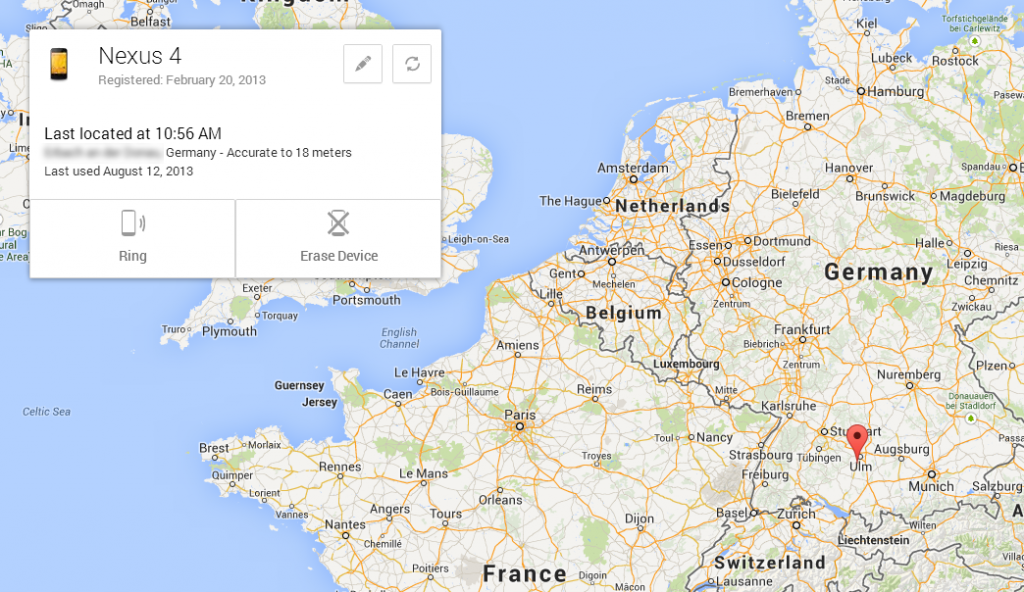
Kröfur:
Sjá einnig: Hvernig á að tryggja Android tækin þín með mynstri, PIN eða lykilorði
Finndu iPhone minn:
Find My iPhone er skýjabundin þjónusta frá Apple, sem hjálpar til við að finna týnt Apple tæki.
Til að virkja það bara bankaðu á Stillingar > iCloud, skrunaðu nú niður og virkjaðu Finndu iPhone minn. Kveiktu einnig á valkostinum „Senda síðustu staðsetningu“ til að fylgjast með síðustu þekktu staðsetningu tækjanna þinna.
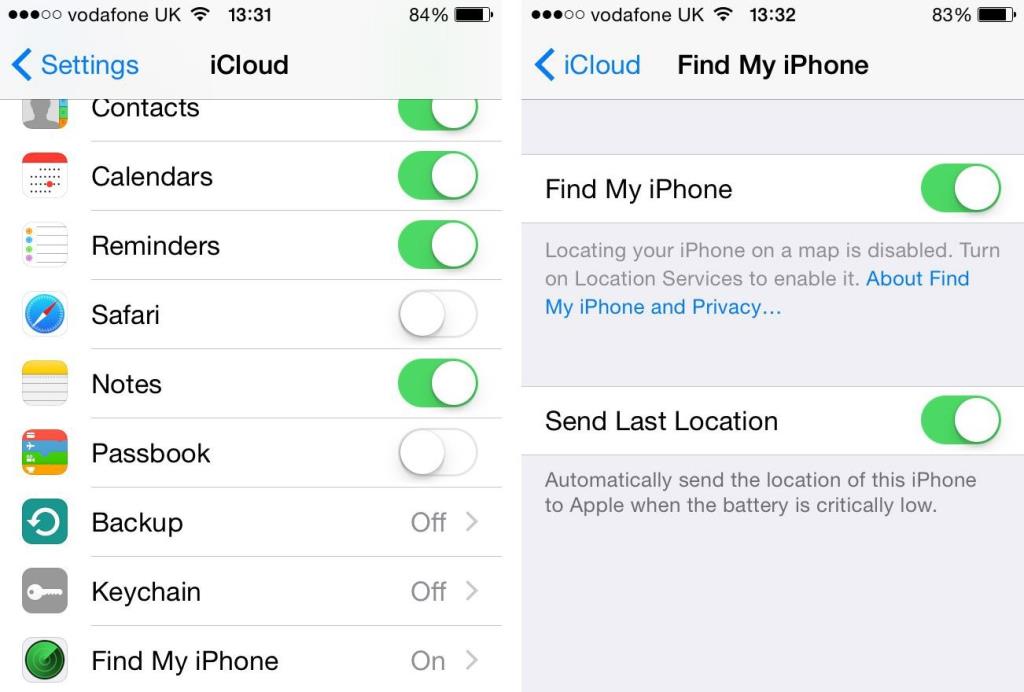 Sjá einnig: 10 bestu ókeypis iPhone leikirnir 2017
Sjá einnig: 10 bestu ókeypis iPhone leikirnir 2017
Með því að nota Find My iPhone geturðu fylgst með týndu tækinu þínu á tvo vegu.
Bankaðu á það til að opna viðmótið, það opnast með korti.
Smelltu nú á fellivalmyndina „Öll tæki“ á efstu stikunni til að velja tækið sem vantar.
Þegar þú hefur valið tækið byrjar mælingar.
Ef vel tekst til mun það sýna staðsetningu tækisins á kortinu. Um leið og iPhone þinn er greindur muntu sjá mismunandi valkosti til að hringja viðvörun, læsa honum eða eyða innihaldi hans.
Kröfur:
Athugið: Finndu iPhone minn verður að vera settur upp áður en þú tapar tækinu þínu.
Sjá einnig: 6 ráð til að auka afköst iPhone - Infographic
Athugaðu einnig að ef slökkt er á staðsetningarþjónustu geturðu virkjað svokallaðan „Lost Mode“ í gegnum Find My iPhone. Þetta mun fjarvirkja staðsetningarþjónustu á iPhone þínum.
Bestu forritin til að finna týnda Android og iPhone
Ekki aðeins innbyggðu eiginleikarnir hjálpa þér að fylgjast með símanum, heldur eru ýmis forrit frá þriðja aðila sem hjálpa þér.
Hvar er Droid minn
Where's My Droid er eitt besta Android forritið frá Alienman Technologies LLC til að fylgjast með símanum þínum. Það fylgist ekki aðeins með tækinu heldur hjálpar einnig til við að hækka hljóðstyrk hringingar, jafnvel þótt slökkt sé á því.
Með appinu geturðu jafnvel sent athyglistexta til að kveikja á hljóðstyrknum og láta hann hringja. Einnig hjálpar það að fá GPS hnitin með hlekk á Google kort.
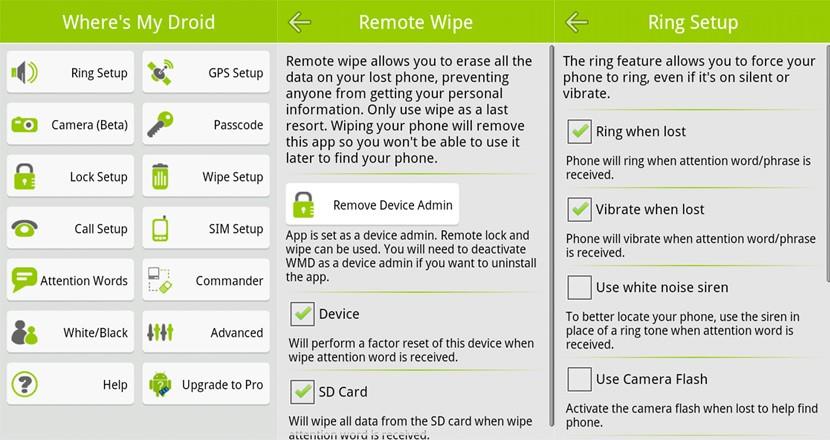
Eiginleikar umsóknar:
Pro eiginleikar:
Cerberus gegn þjófnaði
Cerberus anit theft er hið fullkomna app með öllum rekjaeiginleikum eins og ytri viðvörunarkveikju, læsingu og endurstillingu símans, rakningu í gegnum GPS, fjarþurrkun SD-kortsins sem og innri geymslu, skilaboðabirtingu fyrir þjófa, auk SIM-skiptaviðvörunar.
Það hefur meira að segja aðgang að myndavélinni sem snýr að framan svo þú getir tekið mynd af þjófnum. Cerberus virkar sem falið app og tekur upp hljóð úr hljóðnemanum.
Forritið virkar jafnvel án nettengingar með fjarstýringu með sms-skilaboðum.
Það verndar tækið á þrjá vegu:
Fjölskyldustaðsetningartæki
Family Locator frá Life360 virkar bæði á iPhone og Android. Það réttlætir nafn sitt með því að leyfa þér að búa til fjölskyldu- og vinahópa til að fylgjast með.
Þú getur skoðað rauntíma staðsetningu hringmeðlima á einkafjölskyldukorti. Það hjálpar til við að endurheimta týnda símann með því að rekja staðsetningu hans. Allt sem þú þarft að gera er að bjóða fjölskyldumeðlimnum þínum eða vini, bæta þeim í hringinn og byrja að fylgjast með.
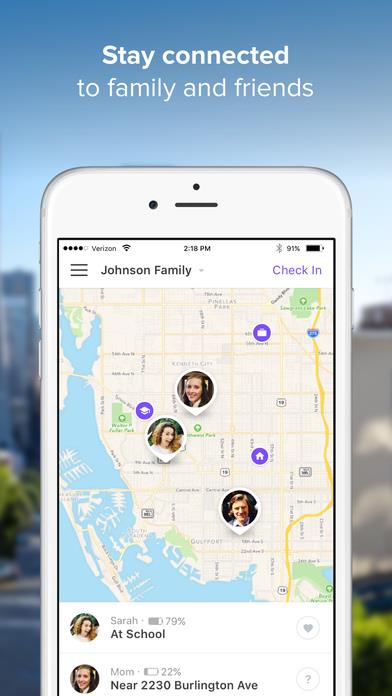
Eiginleikar umsóknar:
Sæktu það frá Google Play Sæktu það frá App Store
Prey Anti-Theft
Prey Anti theft by preyproject er app sem margir notendur treysta þar sem það uppfyllir tilganginn að finna símann þinn. Það hefur alla eiginleika eins og að finna símann þinn, læsa tækinu þínu, kveikja á vekjara og taka þjófamynd.
Skref til að nota appið:
Skref 1: Sæktu appið frá Google Play Store/App Store. Opnaðu appið og búðu til reikning.
Skref 2: Bættu tækjum við reikninginn. Við getum bætt við allt að 3 tækjum í einu sem geta verið af iPhone eða Android
Skref 3: Skráðu þig núna inn á reikninginn þinn, þú munt geta séð stöðuna og staðsetningu tækjanna sem bætt var við.
Athugið: Settu upp Prey Anti-Theft áður en síminn týnist
Sæktu það frá Google Play Sæktu það frá App Store
Ef ekkert forrit er uppsett eða öryggisstillingar eru virkar skaltu breyta lykilorðunum þínum strax.
Þetta segir sig sjálft. Þar sem síminn okkar er áfram skráður inn á Google reikning, Facebook og önnur öpp. Það fyrsta sem við ættum að gera eftir að síminn okkar týnist er að breyta lykilorði hvers reiknings sem þú hafðir skráð þig inn á. Jafnvel þó að bökunarsíðurnar skrái þig út ef lotan er tilvalin, en breytir einnig lykilorðinu.
Þú getur líka aflétt heimild tækisins frá Google reikningnum þínum til að auka öryggi. Smelltu hér til að vita hvernig á að gera það. Notaðu einnig vefþjónustuna til að skrá þig út úr tækinu þínu frá hvaða virku lotu sem er. Þetta skref mun hindra þjófinn til að fá aðgang að persónulegum upplýsingum.
Sjáðu hvernig þú getur fundið hnitin fyrir hvaða stað sem er í heiminum í Google kortum fyrir Android, Windows og iPadOS.
Hvernig á að hætta að sjá staðsetningarskilaboðin í Chrome á Android, Windows 10 eða iPad.
Sjáðu hvaða skref á að fylgja til að fá aðgang að og eyða Google kortaefninu þínu. Svona á að eyða gömlum kortum.
Samsung Galaxy S24 heldur áfram arfleifð Samsung í nýsköpun og býður notendum upp á óaðfinnanlegt viðmót með auknum eiginleikum. Meðal margra þess
Samsung Galaxy S24 serían af snjallsímum, með flottri hönnun og öflugum eiginleikum, er vinsæll kostur fyrir notendur sem vilja Android í toppstandi
Hér eru nokkur forrit sem þú getur prófað til að hjálpa þér að ljúka áramótaheitinu þínu með hjálp Android tækisins.
Komdu í veg fyrir að Google visti allar framtíðarupptökur með því að fylgja nokkrum einföldum skrefum. Ef þú heldur að Google hafi þegar vistað eitthvað, sjáðu hvernig þú getur eytt hljóðunum þínum.
Galaxy S24, nýjasti flaggskipssnjallsíminn frá Samsung, hefur enn og aftur hækkað grettistaki fyrir farsímatækni. Með nýjustu eiginleikum sínum, töfrandi
Uppgötvaðu hvað símskeyti eru og hvernig þau eru frábrugðin hópum.
Ítarleg leiðarvísir með skjámyndum um hvernig á að stilla sjálfgefna heimasíðu í Google Chrome skjáborði eða farsímaútgáfum.








